Содержание
- 1 Почему не отображаются картинки в Яндекс браузере?
- 2 Что делать, если Яндекс браузер не показывает картинки на веб-страницах?
- 3 Сайты открываются не полностью: первое решение и поиск причины
- 4 Чистим кэш браузера
- 5 Проверка установленных в браузере дополнений
- 6 MTU и проблемы с неполной загрузкой сайтов
Изображения в интернете выполняют массу важных заданий: упрощают восприятие информации, разбавляют стены текста, наглядно демонстрируют описанные действия и т.п. Мы лишаемся всех перечисленных привилегий, если в браузере Яндекс не отображаются картинки на сайтах, от этого информация труднее воспринимается, а страница теряет визуальную привлекательность. Картинки в тексте уже стали неотъемлемой частью интернет-контента, без которого сложно себе представить комфортный сёрфинг, поэтому их нужно вернуть. Есть хорошая новость – изображения несложно возвратить на страницы. Для восстановления отображения картинок в Yandex веб-обозревателе, мы собрали 7 рабочих решений.
Почему не отображаются картинки в Яндекс браузере?
Если пропали картинки в браузере Яндекс, можем сделать вывод: что-то в системе блокирует загрузку изображений, есть проблемы на сервере или же произошёл системный сбой. Это общие причины сбоев, которые включают по ряду первопричин неисправности.
Причины, почему не показываются картинки в Yandex browser:
- Отсутствуют фотографии и скриншоты на сайтах из-за запрета их отображения в настройках браузера,
- Блокируют отображение некоторые расширения,
- В браузере наблюдается сбой из-за cache и cookie-файлов,
- Система повреждена вредоносным кодом,
- Yandex browser неправильно установлен,
- Плохое качество интернета,
- На серверах сайта ведётся техническое обслуживание,
- Сайт переполнен или атакован хакерами, от чего не выдерживает нагрузки,
- В браузере отключен JavaScript, а на некоторых сайтах картинки загружаются как раз через JS,
- Недостаточно места на диске C:.
Как мы видим, может быть очень много причин, почему не загружаются картинки в Яндекс браузере. К сожалению, не получится заочно узнать, что именно спровоцировало сбой. Единственный способ вернуть изображения – поочерёдно проверять все неисправности. На одном из этапов обычно удаётся вернуть картинки на веб-ресурсы.
Что делать, если Яндекс браузер не показывает картинки на веб-страницах?
Начнём решение проблемы с наиболее эффективных и простых в реализации способов. Напоследок, если ничего не помогает, можем сбросить настройки Яндекс веб-обозревателя к изначальному состоянию или переустановить его.
Важно! Мы предполагаем, что в системе пользователя есть стабильный доступ к сети, а сам веб-ресурс работает исправно. Первым делом проверяем скорость и пинг интернета по speedtest.net. Дальше пробуем подключиться к сайту со смартфона, он должен работать в штатном режиме. Только после предварительных проверок можем заняться исправлением проблемы.
Очистка временных файлов
Если исчезли картинки в браузере Яндекс без каких-либо изменений настроек и установки расширений, скорее всего причина в куки и кэш. Данные файлы скапливаются в больших количествах и негативно влияют на работоспособность браузера.
Чистим куки и кэш Яндекс браузера:
- Открываем окно веб-обозревателя и нажимаем сочетание Ctrl + Shift + Del.
- Выделяем пункты «Файлы, сохранённые в кэше» и «Файлы cookie…».
- В строке сверху выбираем «За всё время».
- Кликаем на кнопку «Очистить историю».
Уже сейчас могут вернуться фото, скрины, инфографика и прочее в браузер.
Проверка расширений
Традиционно принято считать, что расширения расширяют возможности браузера. Обычно так и есть, но порой дополнения могут и блокировать отдельные функции веб-обозревателя Яндекс. Одной из таких функций является загрузка картинок.
Какие расширения отвечают за то, что не прогружаются картинки на веб-страницах:
- VPN-плагины. Сервера, пропускающие через себя наш трафик, могут иметь различные параметры фильтрации. Некоторые из них блокируют загрузку изображений. Это сделано с целью снижения нагрузки на сервера. Подобная фильтрация устанавливается на некачественных VPN-серверах или является временной мерой, которую включают в час пик,
- Блокировщики рекламы. Вследствие сбоя или ручной настройки расширений, они могут начать воспринимать любые картинки в качестве рекламы. Подобная ситуация порой встречается на сайтах, где после наведения курсора на изображение, оно заменяется рекламой. Блокировщик просто блокирует рекламу вместе с картинкой,
- Расширения для блокировки JavaScript. Плагины вроде NoScript отключают JavaScript, а соответственно и обработку всех скриптов. Многие разработчики веб-ресурсов загружают и добавляют изображения через JS, так как это снижает время загрузки страниц. Нам не приходится ждать до момента загрузки всего сайта, картинки подгружаются постепенно,
- Специальные дополнения для блокировки картинок. Если не загружаются картинки в браузере Яндекс, есть вероятность, что установлено одно из подобных расширений. Пример, «Блокировщик изображений».
Итак, мы разобрались какие расширения могут вызывать сбои. Теперь рассмотрим, что нам нужно сделать, чтобы вернуть картинки.
Отключаем расширения:
- Нажимаем на кнопку в виде трёх полос, расположенную в правом верхнем углу, и выбираем «Дополнения».
- Листаем страницу и отключаем все расширения из группы «Из других источников».
- Проверяем, загружаются фотографии сейчас или нет. Если появились картинки, переходим на следующий шаг. Если изображения по-прежнему не появляются, проблема кроется за пределами расширений.
- Поочерёдно включаем дополнения, каждый раз проверяя наличие картинок на сайте.
- Вычисляем плагин, блокирующий изображения, и убираем его или меняем настройки.
Установка разрешения на показ изображений
Стандартными средствами Яндекс браузера можем заблокировать отображение любых картинок на сайтах. Сейчас проверяем, что есть нужное разрешение или устанавливаем его.
Изменяем настройки:
- Переходим в меню браузера и нажимаем на «Настройки».
- Нажимаем на кнопку «Настройки сайтов» в разделе «Сайты».
- Ищем графу «Отображение картинок» и проверяем, что установлено «Разрешено (рекомендуется)». Если стоит опция «Запрещено», включаем отображение картинок.
Включение JavaScript
Мы уже определились, что многие сайты не будут работать вовсе без JavaScript или могут пропасть только картинки. Нормальная работа сайтов возможна только с активным JavaScript.
Включаем JS в Яндекс браузере:
- Переходим на страницу «Настройки сайтов» в Yandex browser.
- В разделе «JavaScript» выбираем «Разрешен».
Освобождение места в системном разделе диска
Если все равно Яндекс браузер не показывает картинки на сайтах, следует предположить, что проблема кроется за пределами самого веб-обозревателя. Для загрузки любых фотографий, графиков и прочего нужно место на диске. Если жёсткий диск занят, фото не прогружаются, ведь кэш некуда складывать.
Можем двумя способами высвободить место на системном логическом диске: расширить его объём за счёт другого диска или удалить с него ненужные данные. Если на диске скопилось много бесполезных приложений, их стоит удалить. Ещё рекомендуем очистить временные файлы через CCleaner или аналог.
Если на диске C: всё нужное, можем расширить его объём, отделив часть памяти с другого диска. Обычно для этого приходится форматировать оба диска, но программа Aomei Partition Assistant может перенести свободную память HDD без очистки дисков.
Изменение настроек антивируса
Есть вероятность, что система заражена вирусами, которые негативно отразились на работоспособности Яндекс браузера. В этом случае проводим сканирование системы сторонним антивирусом или сканером, вроде Dr. Web, Kaspersy , ESET NOD32 и т.п. Довольно часто антивирус находит вирусы и расправляется с ними, но не в силах восстановить рабочее состояние Яндекс браузера. Его придётся переустановить.
Часто проблема не в вирусах, а в неправильной настройке самого антивируса, который блокирует часть функций браузера. Увеличение прав веб-обозревателя часто помогает исправить проблему.
Как настроить встроенный антивирус:
- Нажимаем на кнопку «Поиск в Windows» и ищем «Защитник Windows», нажимаем на пункт «Центр безопасности защитника Windows».
- Выбираем пункт «Управление приложениями/браузером».
- В разделе «Проверка приложений и файлов» и «SmartScreen для Microsoft Edge» устанавливаем опцию «Выключить».
- Перезапускаем ПК.
Сброс настроек браузера
Если не получилось найти проблему в настройках Yandex browser, стоит восстановить его параметры к исходному состоянию. Браузер получит те настройки, которые устанавливаются на него сразу после инсталляции в системе.
Как сбросить настройки:
- В меню браузера нажимаем на элемент «Настройки».
- В конце списка параметров нажимаем на «Сбросить все настройки».
- Ещё раз кликаем на «Сбросить».
После завершения процедуры все настройки должны вернуться в нормальное положение и картинки снова появятся.
Скорее всего картинки в Яндекс браузере не появляются из-за того, что они заблокированы в настройках или удалены расширениями. В любом случае нельзя исключать вероятность, что причина заключалась в низкой скорости интернета или проблемах на сервере, на котором хранятся данные сайта. Если ни расширения, ни настройки не помогли, остаётся только освободить память и изменить параметры защитника Windows. Теперь картинки появятся наверняка.
Команда технической поддержки рада представить вашему вниманию туториал по решению проблемы отсутствия картинок после установки сайта на WordPress.
Решение ошибок в WordPress. Нет картинок после установки сайта
Если после завершения установки ваш сайт выглядит, как на этом скриншоте
надо выполнить следующее:
-
Проверьте разрешения файлов и папок. На все файлы разрешения должны быть 644, а на все папки — 755. Это можно сделать с помощью File Transfer Protocol (FTP) is a standard network protocol used for transmitting files between computers on the Internet.FTP is an application protocol that uses the Internet’s TCP/IP protocols. FTP is built on a client-server architecture and uses separate control and data connections between the client and the server.FTP is commonly used for exchanging files between computer accounts, transferring files between an account and a desktop computer or accessing online software(…) » class=»glossaryLink» onclick=»window.open(‘https://www.templatemonster.com/help/glossary/ftp/’, ‘_blank’)»>FTP или менеджера файлов в панели управления хостинга:
Нажмите сюда , чтобы просмотреть детальный туториал по настройке разрешений. Также вы можете связаться со своим хостинг-провайдером, чтобы они поменяли разрешения на вашем сервере.
- Поверьте, установлены ли на сервере правильные библиотеки, обычно это библиотека GD (GD library). Для этого надо
-
Скачать файл info.php.
-
Загрузить этот файл в корневую папку вашего сайта на WordPress (с помощью File Transfer Protocol (FTP) is a standard network protocol used for transmitting files between computers on the Internet.FTP is an application protocol that uses the Internet’s TCP/IP protocols. FTP is built on a client-server architecture and uses separate control and data connections between the client and the server.FTP is commonly used for exchanging files between computer accounts, transferring files between an account and a desktop computer or accessing online software(…) » class=»glossaryLink» onclick=»window.open(‘https://www.templatemonster.com/help/glossary/ftp/’, ‘_blank’)»>FTP или менеджера файлов на хостинге).
-
В адресной строке браузера набрать адрес своего сайта, добавив /info.php в конце этой ссылки. К примеру, HTTP (Hypertext Transfer Protocol) is the set of rules for transferring files (text, graphic images, sound, video, and other multimedia files) on the World Wide Web. As soon as a Web user opens their Web browser, the user is indirectly making use of HTTP. HTTP is an application protocol that runs on top of the TCP/IP suite of protocols (the foundation protocols for the Internet).HTTP uses a server-client model. A client, for example, may be a home computer, laptop, or mobile device. The(…) » class=»glossaryLink» onclick=»window.open(‘https://www.templatemonster.com/help/glossary/http/’, ‘_blank’)»>http://www.example.com/info.php.
-
Проверить, установлена ли библиотека GD.
Пожалуйста, свяжитесь со своим хостинг — провайдером, если библиотека не установлена на сервере.
-
-
В случае, если библиотека GD уже установлена, обновите скрипт Auqua Resizer. Пожалуйста, следуйте этой пошаговой инструкции:
-
Скачайте Aqua Resizer (файл aq_resizer.php ) с сервиса GitHub is the most popular code-hosting service among open source developers and programmers. It was started by Linux creator Linus Torvalds.GitHub is a Git repository hosting service, but it adds many of its own features. There are 3 main features fork, pull request and merge — that make GitHub so powerful and popular.GitHub works as a repository as well. One can store code files, text files, image files, inside a repository. This is the place where latest releases and updates for(…) » class=»glossaryLink» onclick=»window.open(‘https://www.templatemonster.com/help/glossary/github/’, ‘_blank’)»>GitHub.
-
Загрузите этот файл в папку wp-content/themes/theme#####/includes на сервере.
-
Обновите сайт, чтобы проверить внесенные изменения.
-
-
Если все шаги выполнены, но картинки до сих пор не появились, пожалуйста, еще раз импортируйте демо-данные шаблона:
ВНИМАНИЕ: Импорт Structured Query Language, also known as SQL, is a standard language for Relational Database Management Systems. It is used to communicate with the database.SQL statements are used to perform different operations, e.g. updating data or retrieving data from a database, etc.SQL is closely related to well-known phpMyAdmin Database Management System which is commonly used for containing web-sites’ data.The most common operation in SQL is the query.Queries allow the user to achieve desired(…) » class=»glossaryLink» onclick=»window.open(‘https://www.templatemonster.com/help/glossary/sql/’, ‘_blank’)»>SQL файла в базу данных перепишет уже существующее ее содержимое и настройки сайта. НЕ импортируйте файл Structured Query Language, also known as SQL, is a standard language for Relational Database Management Systems. It is used to communicate with the database.SQL statements are used to perform different operations, e.g. updating data or retrieving data from a database, etc.SQL is closely related to well-known phpMyAdmin Database Management System which is commonly used for containing web-sites’ data.The most common operation in SQL is the query.Queries allow the user to achieve desired(…) » class=»glossaryLink» onclick=»window.open(‘https://www.templatemonster.com/help/glossary/sql/’, ‘_blank’)»>SQL, если вы хотите сохранить свои данные.
-
Откройте файл theme#####.Structured Query Language, also known as SQL, is a standard language for Relational Database Management Systems. It is used to communicate with the database.SQL statements are used to perform different operations, e.g. updating data or retrieving data from a database, etc.SQL is closely related to well-known phpMyAdmin Database Management System which is commonly used for containing web-sites’ data.The most common operation in SQL is the query.Queries allow the user to achieve desired(…) » class=»glossaryLink» onclick=»window.open(‘https://www.templatemonster.com/help/glossary/sql/’, ‘_blank’)»>sql, что находится в папке theme/manual install с помощью любого текстового редактора и замените все «your_A website is a set of related web pages typically served from a single web domain. A website is hosted on at least one web server, accessible via a network such as the Internet or a private local area network through an Internet address known as a uniform resource locator (URL). All publicly accessible websites collectively constitute the World Wide Web.Some websites require a subscription to access some or all of their content. Examples of subscription websites include many business(…) » class=»glossaryLink» onclick=»window.open(‘https://www.templatemonster.com/help/glossary/website/’, ‘_blank’)»>website_url_here» на веб-адрес вашего сайта по всему файлу с помощью инструмента «Найти и заменить» (обычно доступен после нажатия сочетания клавиш Ctrl+H). Например: HTTP (Hypertext Transfer Protocol) is the set of rules for transferring files (text, graphic images, sound, video, and other multimedia files) on the World Wide Web. As soon as a Web user opens their Web browser, the user is indirectly making use of HTTP. HTTP is an application protocol that runs on top of the TCP/IP suite of protocols (the foundation protocols for the Internet).HTTP uses a server-client model. A client, for example, may be a home computer, laptop, or mobile device. The(…) » class=»glossaryLink» onclick=»window.open(‘https://www.templatemonster.com/help/glossary/http/’, ‘_blank’)»>http://www.mywebsite.com . Пожалуйста, убедитесь, чтобы в конце ссылки не было знака слэш «/». Сохраните файл.
-
Импортируйте файл в базу данных с помощью инструмента PHP My Admin, доступного в панели управления хостинга: нажмите на названии базы данных в левой колонке, а затем — на вкладке Импорт (Import) вверху.
Выберите отредактированный файл Structured Query Language, also known as SQL, is a standard language for Relational Database Management Systems. It is used to communicate with the database.SQL statements are used to perform different operations, e.g. updating data or retrieving data from a database, etc.SQL is closely related to well-known phpMyAdmin Database Management System which is commonly used for containing web-sites’ data.The most common operation in SQL is the query.Queries allow the user to achieve desired(…) » class=»glossaryLink» onclick=»window.open(‘https://www.templatemonster.com/help/glossary/sql/’, ‘_blank’)»>SQL и нажмите на кнопке Вперед (GO) внизу.
-
Обновите сайт, перейдите в панель управления и нажмите Обновить базу данных (update (upgrade) is a term that describes adding new features and hardware in the engine or other software that improves its performance.A software update provides bug fixes for features that aren’t working quite right, minor software enhancements and sometimes include new options or programs to support other hardware or newly created features.Benefits of software upgrade:
- Performance increase which makes the overall program run faster and more smoothly.Capacity increase.It(…)
» class=»glossaryLink» onclick=»window.open(‘https://www.templatemonster.com/help/glossary/update/’, ‘_blank’)»>Updatedatabase is a collection of information organized to provide efficient retrieval. The collected information could be in any number of formats (electronic, printed, graphic, audio, statistical, combinations). There are physical (paper/print) and electronic databases.Systematically organized or structured repository of indexed information (usually as a group of linked data files) that allows easy retrieval, updating, analysis, and output of data. Stored usually in a computer, this data(…) » class=»glossaryLink» onclick=»window.open(‘https://www.templatemonster.com/help/glossary/database/’, ‘_blank’)»>Database). После этого нажмите Продолжить (Continue).
-
Откройте главную страницу сайта. Теперь она должна выглядеть правильно.
-
Спасибо за внимание. Теперь вы знаете, как исправить проблему отсутствия картинок на сайте после его установки. Вы также можете воспользоваться детальной видео-инструкцией:
Решение ошибок в WordPress. Нет картинок после установки сайта
Submit a ticket
Если вы не смогли найти подходящее решение проблемы, пожалуйста воспользуйтесь следующей ссылкой, чтобы отправить запрос команде технической поддержки.Отправить запросВы получите ответ в течение 24 часов
На этой странице я постараюсь собрать все известные мне решения проблемы, когда в браузере страницы загружаются не до конца. Сайты открываются не полностью. Например, не загружаются некоторые изображения, или скрипты на сайтах. Страницы в браузере отображаются криво, или загружается только часть сайта. А некоторые сайты вообще не открываются. Или открываются но не с первого раза, а со второго, или третьего. Мы рассмотрим решения для Windows 10, 8, 7. Проще говоря, для компьютеров. Если вы столкнулись с такой проблемой на мобильном устройстве, то скорее всего причина в маршрутизаторе (если вы подключены через него). Об этом я подробнее напишу в статье. Вот как примерно это все выглядит.
Я сам несколько раз сталкивался с проблемой, когда браузер у меня открывал сайты не полностью. Например, ВКонтакте на загружались картинки. В Одноклассниках и других социальных сетях такое тоже бывает. Уже точно не помню, но решение у меня было простым: очистка кэша, перезапуск браузера. Бывают и более серьезные причины. Например, неверное значение MTU. Этот параметр можно сменить в настройках маршрутизатора, или в самой Windows.
Самые частые причины:
- Глюк браузера. Как правило, помогает перезапуск браузера, перезагрузка компьютера, очистка кэша браузера.
- Проблема с дополнениями в браузерах. Иногда, некоторые дополнения установленные в браузере не дают полностью загружать страницу. Чаще всего виновны в этом дополнения, которые блокирует рекламу на сайтах.
- Неправильное значение MTU. Мы не будем разбираться что это и как оно влияет на загрузку сайтов, но очень часто из-за него сайты либо не загружаются вообще, либо загружаются не полностью. Как я уже писал выше, MTU можно сменить в настройках роутера (если интернет подключен напрямую, то в настройках Windows). Обычно там стоит значение 1500. После установки 1460 все начинает открываться нормально. Но нет никакой гарантии, что в вашем случае проблема именно в MTU.
- Вирусы и вредоносное ПО. Уверен, что некоторые вирусы могут мешать браузерам нормально отображать странички.
Хочу заметить, что такие проблемы с «кривым» отображением сайтов могут наблюдаться во всех браузерах: Firefox, Opera, Chrome, Яндекс Браузер, Microsoft Edge и даже у Internet Explorer. Который и без каких-то проблем может загружать сайты не полностью, или криво 🙂
Сайты открываются не полностью: первое решение и поиск причины
Для начала я советую закрыть браузер и перезагрузить компьютер, или ноутбук. Возможно, все будет отлично работать. Если подключение к интернету через роутер, или модем, то его так же можете перезагрузить. Это точно не помешает.
Так как в наше время практически всегда установлен маршрутизатор, и все устройства подключатся к интернету через него, то проверьте, как открываются сайты на других устройствах. Можно проверить даже на Android, или iOS смартфонах и планшетах. Но лучше, кончено, на компьютере. Если есть возможность, подключите свой компьютер к другому интернету. Например, к другой Wi-Fi сети, которую даже с телефона можно раздать.
Проверьте, как все работает через другой браузер. Даже стандартный. Вспомните, может вы перед этим устанавливали какие-то дополнения, или программы.
Отключите блокировщик рекламы, если он у вас установлен. Например: Adblock, Adguard, AdMuncher.
Так мы сможем понять в чем причина нашей проблемы, и куда двигаться дальше. Можете результат этих проверок и размышлений описать в комментариях. Я постараюсь помочь.
Чистим кэш браузера
Это одно из первых решений, которое нужно попробовать при появлении подобного рода проблем. На эту тему я планирую отдельную статью, но здесь коротко покажу как очистить кэш в самых популярных браузерах.
- Opera. Открываем «Меню» – «Другие инструменты» – «Очистить историю посещений» (или Ctrl + Shift + Del). Оставляем выделенным только пункт «Кэшированные изображения и файлы».
И нажимаем «Очистить историю посещений». Подробнее об этом в статье: как очистить историю, кэш, куки браузера Opera.
- Chrome. «Меню» – «Дополнительные инструменты» – «Удаление данных о просмотренных страницах». Дальше выделяем «Изображения и другие файлы…» и очищаем.
После этого можно перезапустить Хром.
- Firefox. «Меню» – «Настройки» – Вкладка «Приватность». Выберите «удалить вашу недавнюю историю».
- Яндекс Браузер. Чтобы не лазить по меню, можно нажать сочетание клавиш Ctrl + Shift + Del.
Дальше выбрать «Файлы, сохраненные в кэше» и очистить их.
Если у вас какой-то другой браузер, то думаю, что вы без проблем найдете функцию очистки кэша в настройках. Или спрашивайте в комментариях.
Проверка установленных в браузере дополнений
Если очистка кэша не помогла, и страница в браузере по прежнему открываются не полностью, то рекомендую проверить установленные дополнения и временно их отключать (если они есть).
Сделать это можно так же в настройках браузера, где-то в разделе «Расширения», «Дополнения». Для примера, в браузере Опера:
Отключите на время все установленные расширения.
Если не знаете где в вашем браузере находятся эти настройки, то посмотрите эту статью. В ней я показывал, как управлять расширениями в популярных браузерах.
Так же посмотрите, какие у вас установлены и запущены программы на компьютере. Может найдете что-то подозрительное.
MTU и проблемы с неполной загрузкой сайтов
Об этом параметре я уже рассказывал выше в статье. Как правило, его меняют в настройках маршрутизатора. Очень часто из-за неправильного значения MTU возникают проблемы с отображением страниц при подключению к интернету через 3G/4G модемы. Когда модем подключен к роутеру. Но и с кабельным подключением такое бывает.
Сменить MTU можно в настройках роутера, в разделе с настройкой подключения к интернету: «WAN», «Интернет».
Для начала нужно зайти в панель управления маршрутизатором.
Покажу как менять MTU на некоторых роутерах.
TP-Link
В разделе WAN есть пункт «MTU Size». По умолчанию там 1500. Можно прописать 1460, или даже 1400.
Если у вас PPPoE, то нужно нажать на кнопку «Advanced» и там сменить значение.
Сохраните настройки и перезагрузите роутер.
ASUS
В разделе «Интернет». Поле «MTU».
Не забудьте сохранить настройки.
Я не могу подробно показать, как это делать на маршрутизаторах разных производителей. Поэтому, если не найдете у себя эти настройки – пишите в комментариях.
Проверка на вирусы и еще…
Если ничего не помогает, то не лишним будет проверить компьютер на вирусы. Можете запустить сканирование в антивирусе (если он установлен), или проверить систему одной из бесплатных антивирусных утилит. Например, Dr.Web CureIt!.
Если при подключении к другому интернету (Wi-Fi сети) сайты загружаются с первого раза и полностью, то есть смысл позвонить в поддержку провайдера и объяснить проблему. Может это у них какие-то неполадки.
Так же можно еще попробовать сменить DNS на Google Public DNS.
Рассказал все, что знаю по этой теме на данный момент. Если будет новая информация, обязательно добавлю ее. Вы так же можете делится своими наблюдениями и советами. Всего хорошего!
67 Сергей
Решение проблем и ошибокИспользуемые источники:
- https://softlakecity.ru/brauzery/pochemu-yandex-browser-ne-pokazyvaet-kartinki-na-stranitsah-7-metodov-resheniya
- https://www.templatemonster.com/help/ru/wordpress-troubleshooter-missing-images-after-installation.html
- https://help-wifi.com/reshenie-problem-i-oshibok/stranicy-zagruzhayutsya-ne-polnostyu-brauzer-ne-do-konca-gruzit-sajty-i-kartinki/

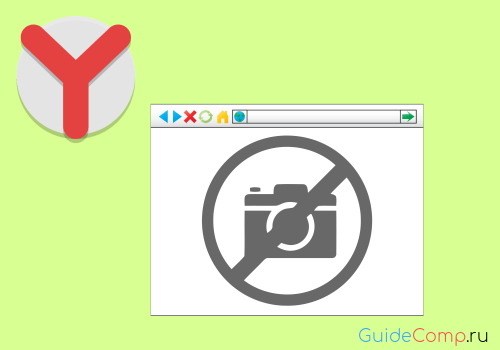
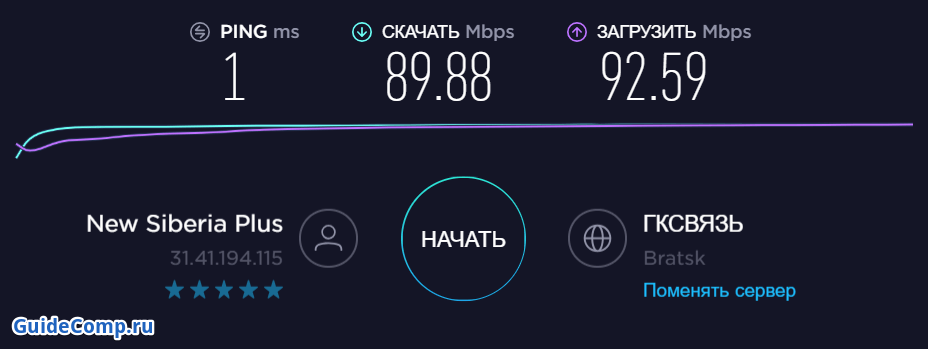
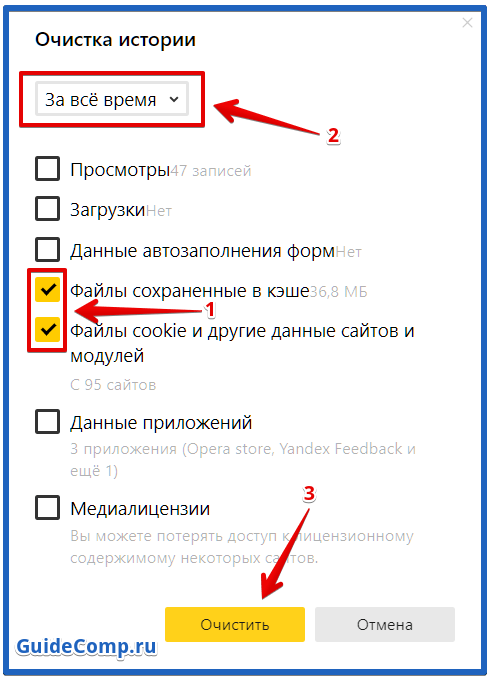
 Параметры быстродействия: где находятся, инструкция по настройке параметров
Параметры быстродействия: где находятся, инструкция по настройке параметров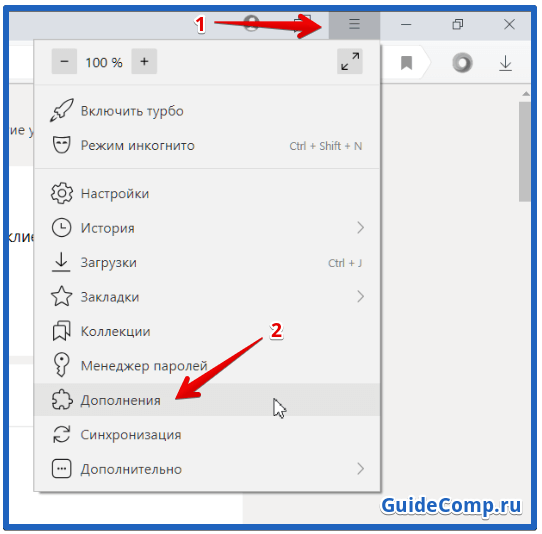
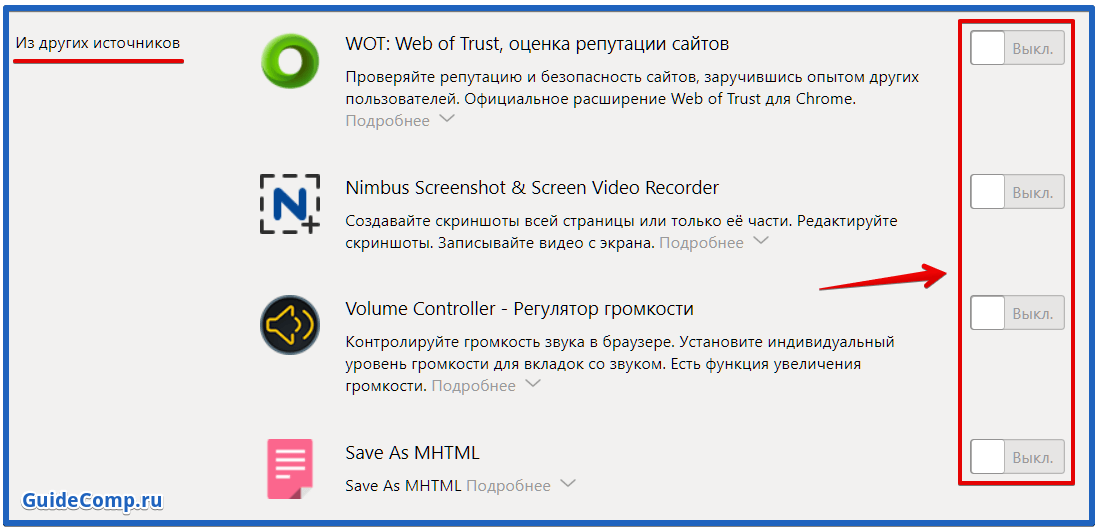
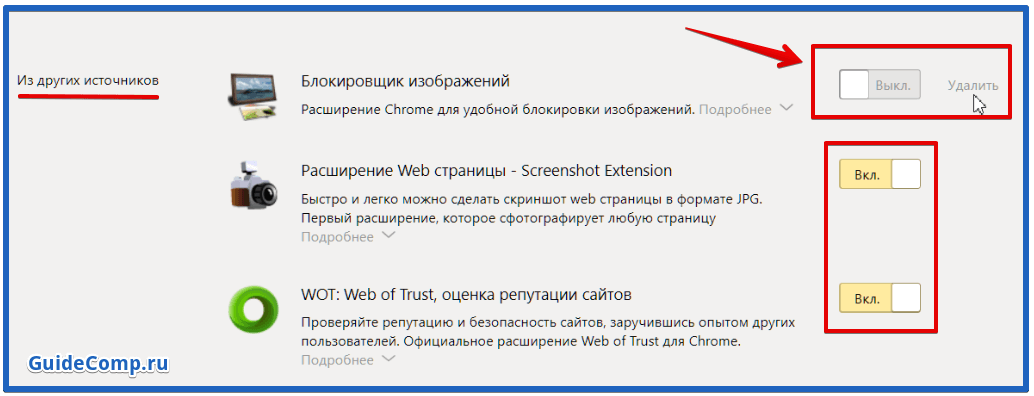
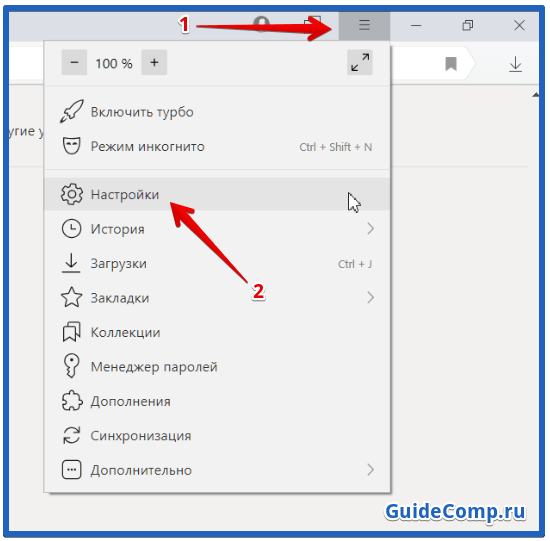
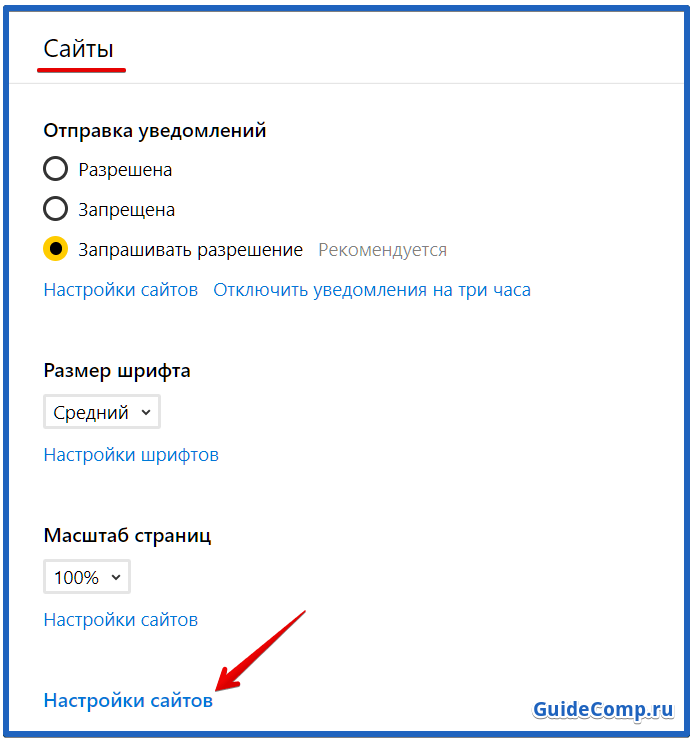
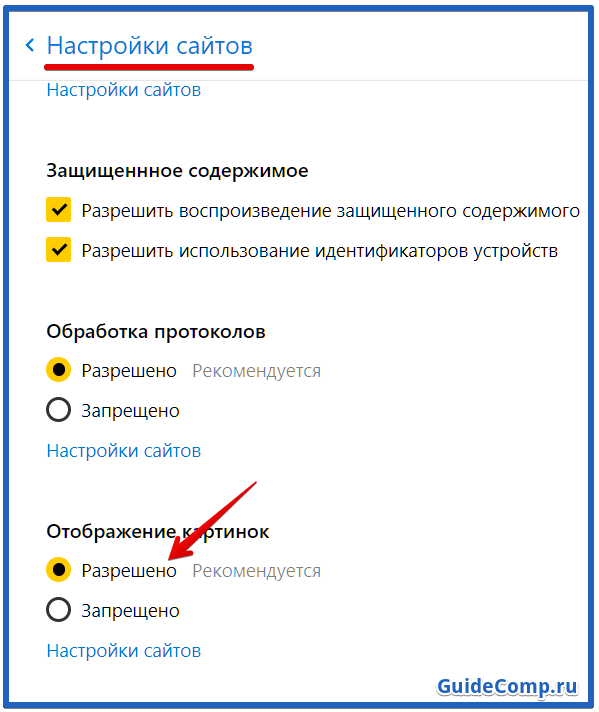
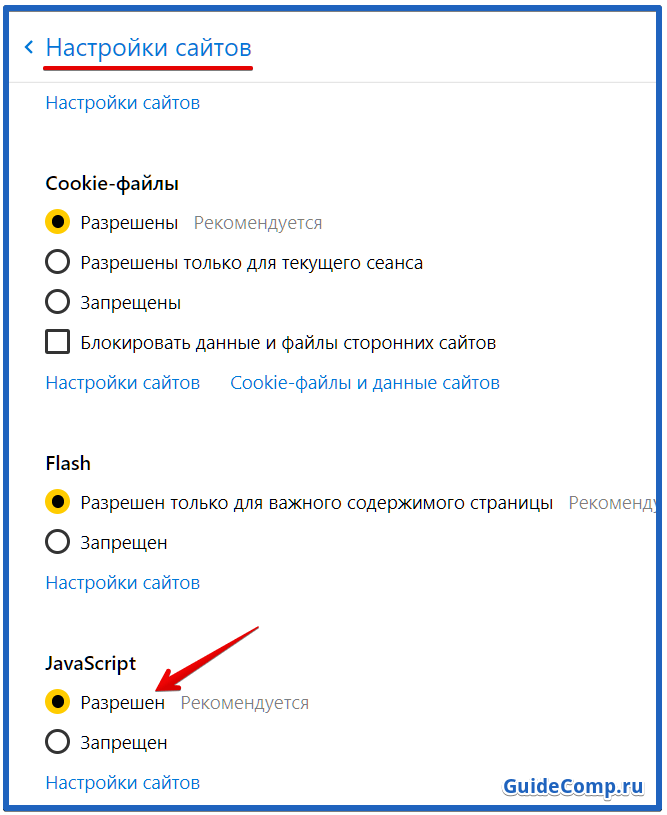
 Что делать, если ПК не подключается к беспроводной сети автоматически?
Что делать, если ПК не подключается к беспроводной сети автоматически?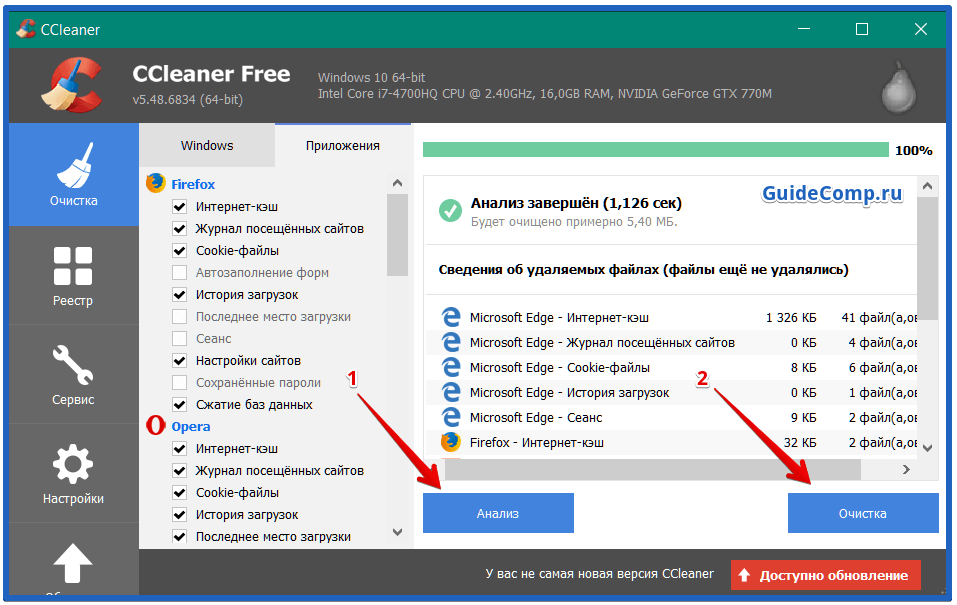
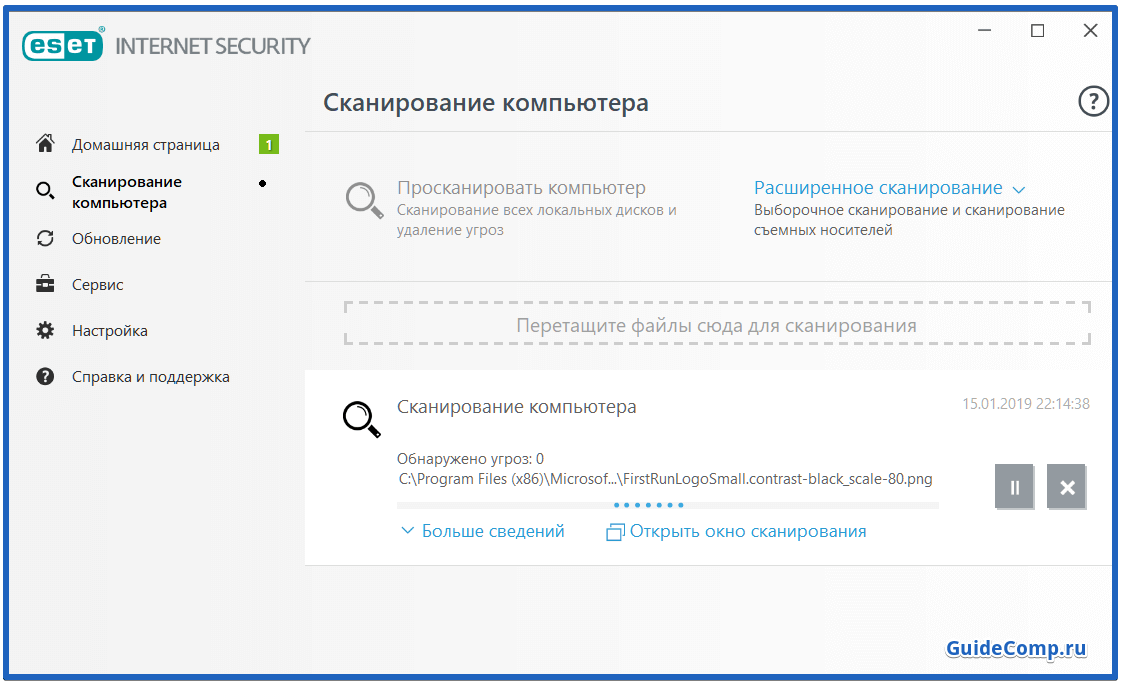
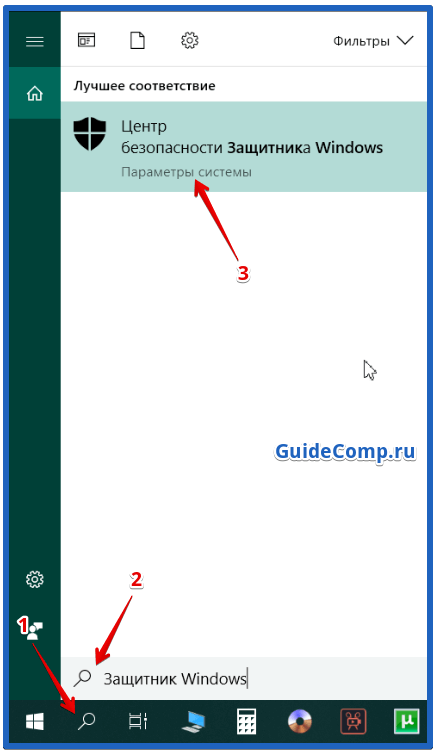
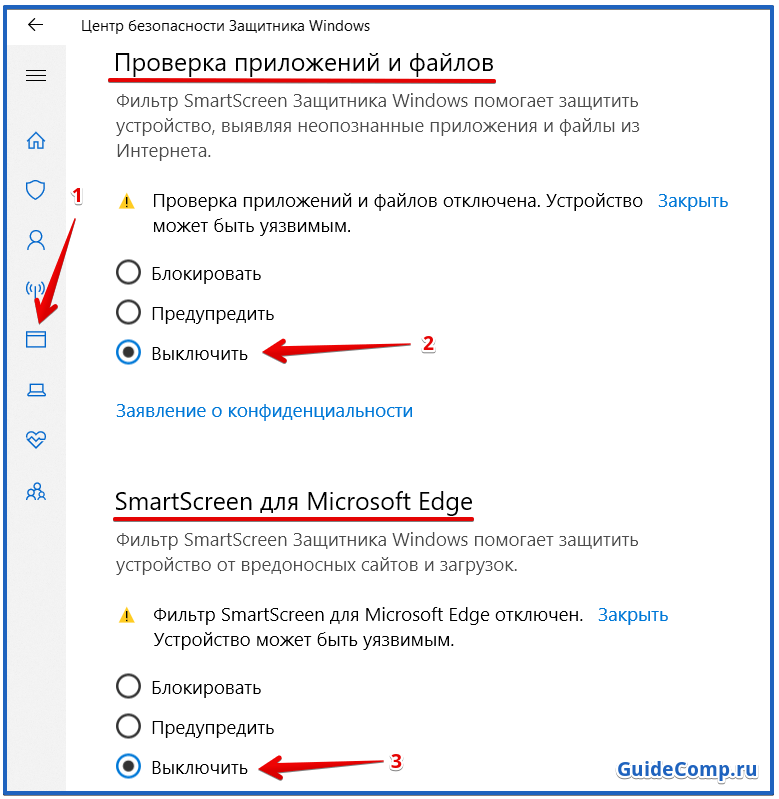
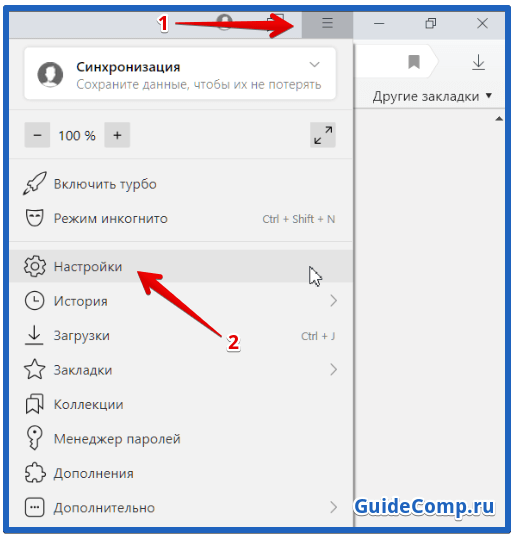
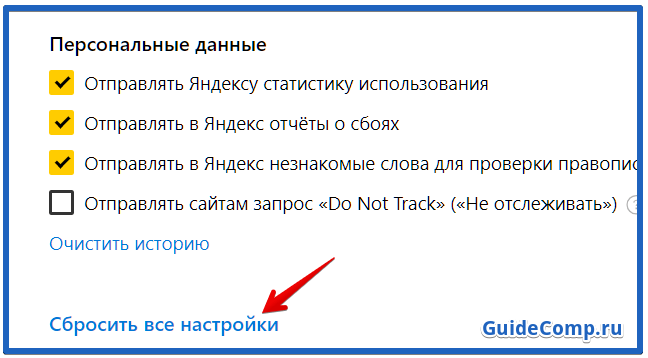
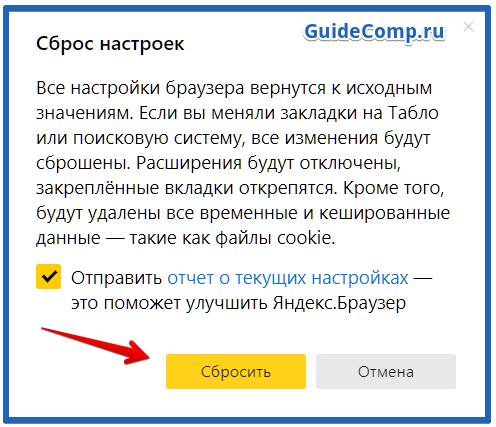
 Обзор и тестирование беспроводного маршрутизатора TP-Link Archer C1200: Gigabit Ethernet vs Fast Ethernet
Обзор и тестирование беспроводного маршрутизатора TP-Link Archer C1200: Gigabit Ethernet vs Fast Ethernet
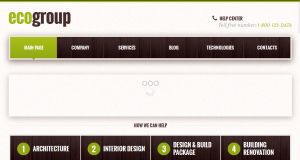
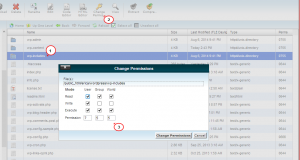
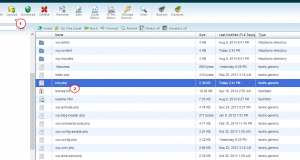
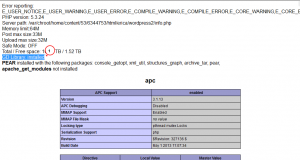
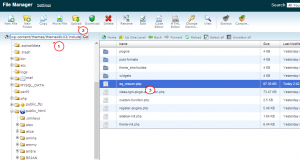
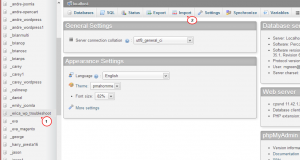
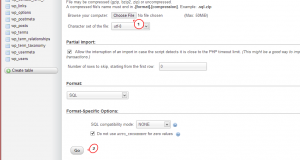
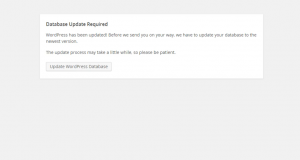


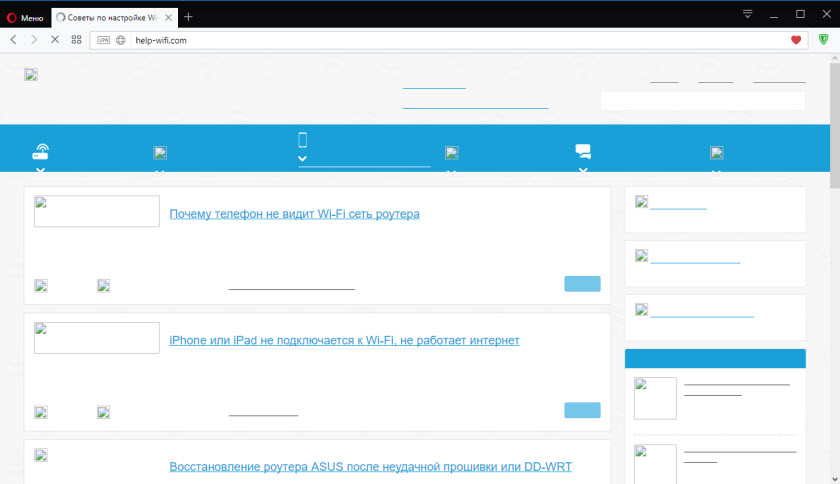
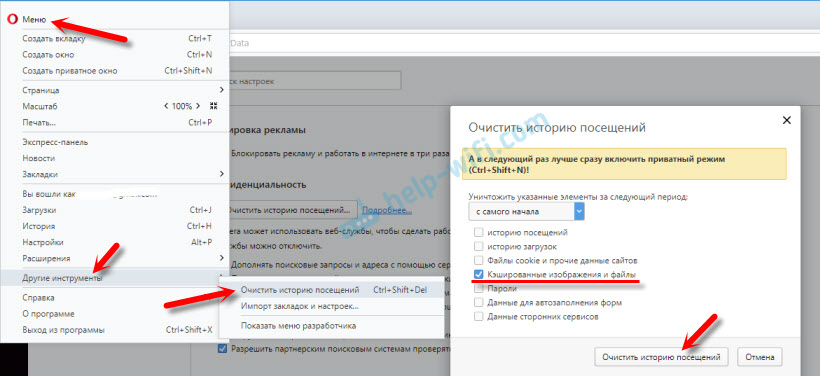 И нажимаем «Очистить историю посещений». Подробнее об этом в статье: как очистить историю, кэш, куки браузера Opera.
И нажимаем «Очистить историю посещений». Подробнее об этом в статье: как очистить историю, кэш, куки браузера Opera.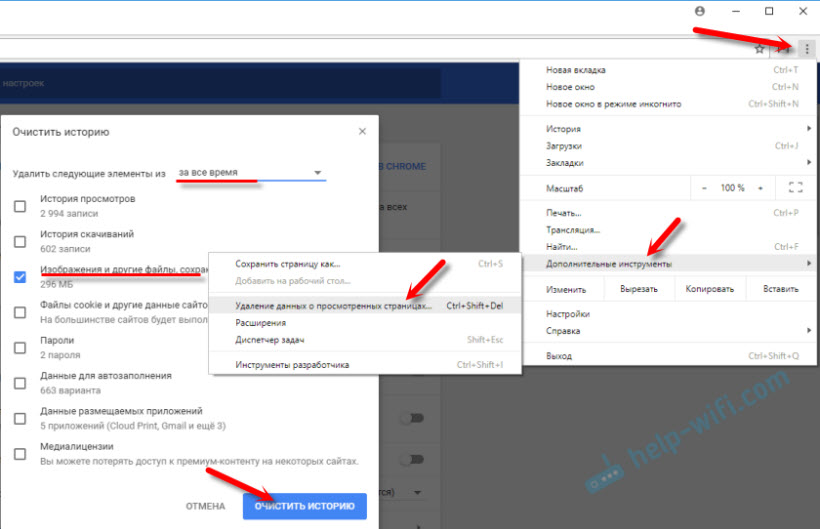 После этого можно перезапустить Хром.
После этого можно перезапустить Хром.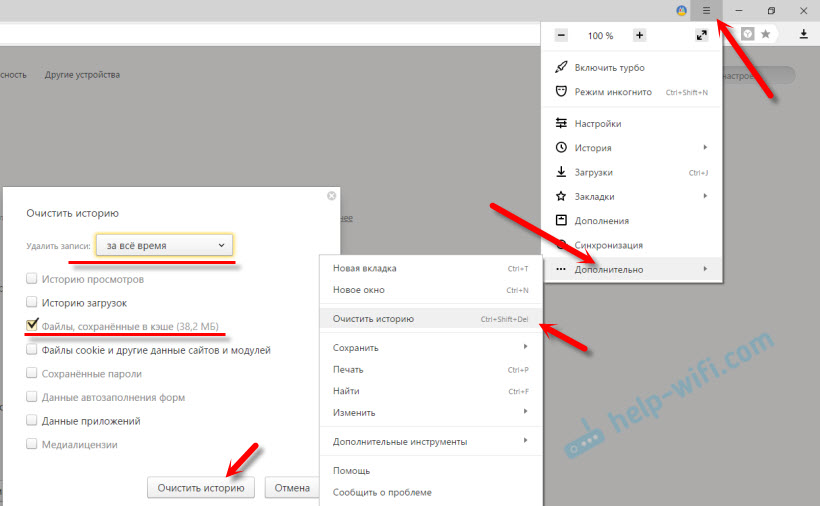 Дальше выбрать «Файлы, сохраненные в кэше» и очистить их.
Дальше выбрать «Файлы, сохраненные в кэше» и очистить их.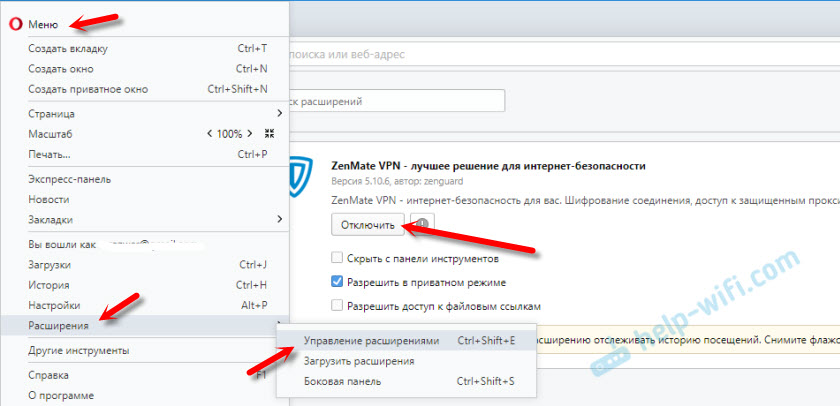
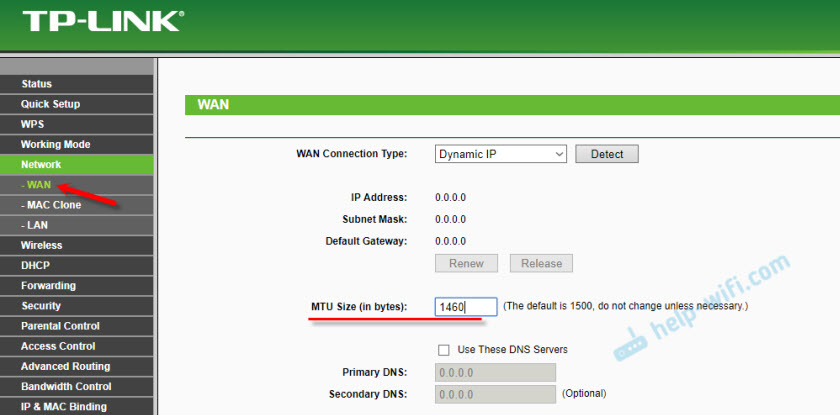
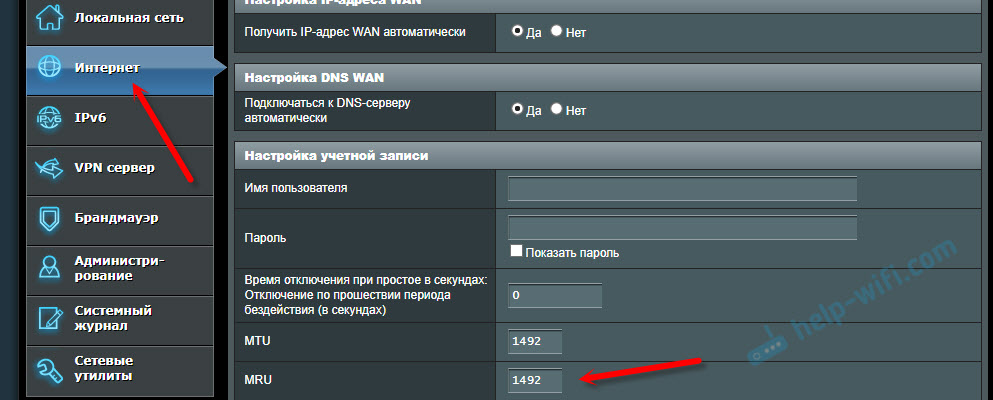

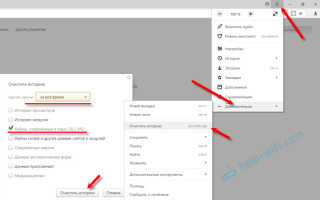
 TP-LINK Archer C9 инструкция по эксплуатации
TP-LINK Archer C9 инструкция по эксплуатации Нет соединения с интернетом после сброса настроек модема D-Link DSL-2740U
Нет соединения с интернетом после сброса настроек модема D-Link DSL-2740U 18 актуальных бесплатных способов удалить историю поиска в яндекс по нашей пошаговой инструкции
18 актуальных бесплатных способов удалить историю поиска в яндекс по нашей пошаговой инструкции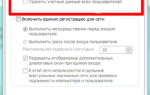 Wi-Fi с логином и паролем для каждого пользователя или делаем WPA2-EAP/TLS подручными средствами
Wi-Fi с логином и паролем для каждого пользователя или делаем WPA2-EAP/TLS подручными средствами